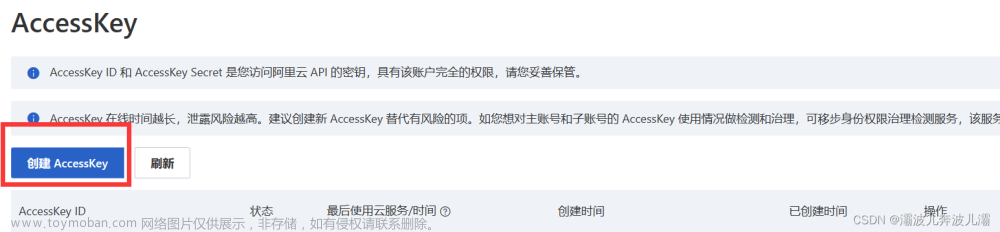因为我自己使用的是群晖两盘位nas,组raid1备份实在太浪费,况且各家的云盘空间都没怎么好好利用过,几个百度云+几个阿里云空间基本到了15TB,对我来说这些空间用来备份十分足够,因此可以考虑直接用自带套件cloud sync将nas硬盘内容加密备份的云盘上
目前cloud sync直接支持百度网盘,而阿里网盘需要通过使用docker 结合webdav进行挂载
这里使用最新的系统DSM7.1演示
在套件中心中安装docker并启动后,在注册表中搜索 messense/aliyundrive-webdav,版本选择latest,进行下载
下载完成后在容器中点击新增
选择刚刚下载好的镜像,点击下一步
使用已选择的网络
勾选使用最高执行权限和自动重新启动
接下来点击高级设置,在环境中新增三条变量
WEBDAV_AUTH_USER=admin
WEBDAV_AUTH_PASSWORD=admin
REFRESH_TOKEN='your refresh token'
前两条为webdav服务的账号和密码,可以自行设置,这里使用默认的admin
REFRESH_TOKEN 需要在阿里网盘网页版中取得,登录阿里网盘网页版后,按F12打开开发者工具,依次选择 Application - Local Storage-token- refresh_token
将 refresh_token后面引号中的值复制到REFRESH_TOKEN变量的值中,
(顺便一提refresh_token的值会变化的,如果你挂载的网盘失效了,需要重新复制这个值,填入到docker的环境变量中去)
三条环境变量都像图中一样设置好后,点击保存,然后点击下一步
下面来到端口设置,点击新增端口容器端口设置为8080,本地端口随便写一个没被占用的端口就行,这里填的8800,之后下一步
接下来进行存储空间设置,点击添加文件夹,在docker主文件夹下新建一个文件夹,名字随意,然后点击选择,在装载路径中填入 /etc/aliyundrive-webdav/ (注意不要把空格复制进去)
接下来来到摘要页面,再次检查配置是否正确,勾选向导完成后运行此容器,点击完成,正常情况容器就已经在运行了
在浏览器访问nas的ip地址+刚刚设置的本地端口号,如192.168.0.2:8800
在弹出框中输入刚刚设置的账号密码,出现下图中所示的网页表明配置正确(如果打不开,说明容器没有正常运行,这种情况多半是因为端口冲突,修改容器的端口后再试)

接下来打开群晖的Cloud Sync套件,点击左上角的加号,供应商中选择最下面的WEBDAV
服务器地址即刚刚打开过的那个网页的地址,本例中是192.168.0.2:8800(nas地址:容器端口号)
账户密码同理,本例设置的都是admin,点击下一步开始进行任务设置

本地路径即nas中要进行备份的文件夹路径
远程路径指网盘中的路径,为了方便管理,请不要直接选择根文件夹,建议在网盘根文件夹下再建立一个专门用于nas备份的文件夹,将路径选择为这个
因为是备份用途,同步方向请选择仅上传
为了保证数据安全务必勾选数据加密,群晖手册上提到使用的是SHA256加密,安全性还是没问题的文章来源:https://www.toymoban.com/news/detail-444692.html
原作者messense的Github项目地址文章来源地址https://www.toymoban.com/news/detail-444692.html
到了这里,关于群晖挂载阿里网盘通过 cloud sync 实现加密备份的文章就介绍完了。如果您还想了解更多内容,请在右上角搜索TOY模板网以前的文章或继续浏览下面的相关文章,希望大家以后多多支持TOY模板网!


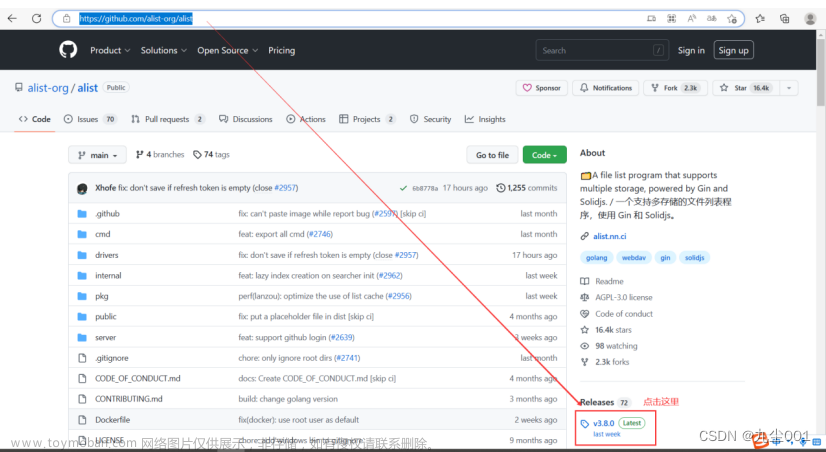
![[新版教程] 阿里云盘通过Docker挂载本地WebDAV实现全自动上传/下载 Rclone挂载本地](https://imgs.yssmx.com/Uploads/2024/02/525660-1.png)